Инструментът за екранна снимка получава радикално преобразяване в iOS 13 и дори не говоря за фантастичната нова лента с инструменти за Маркировка на Apple Pencil. Можете да се възползвате от две страхотни нови функции, когато направите екранна снимка в предстоящата версия на iOS.
Първо, можете улавяне на цялата уеб страница - не само това, което можете да видите на екрана в момента, но и всичко, отгоре надолу, сякаш сте събрали много екранни снимки. Второ, можете да запазите тези екранни снимки на всички страници като PDF файлове с активен, избираем текст и връзки.
Ето как да се възползвате максимално от екранните снимки на PDF в iOS 13.
iOS 13 екранни снимки на цяла страница

Снимка: Култът към Mac
За да вземете а Екранна снимка на цяла страница на уеб страница, просто направете екранна снимка както обикновено (⌘4 на клавиатурата или като натиснете правилната комбинация от бутони за вашето устройство). След това в новия набор от контроли в горната част на екрана докоснете превключвателя, за да промените на Цяла страница (по подразбиране е
Екран).Изгледът ще се промени, за да покаже цялата уеб страница, отгоре надолу. Ако нещо отгоре, отдолу или отстрани не ви харесва, можете да го премахнете с инструмента за изрязване. (Това няма да повлияе на способността за изобразяване на PDF.)
Направете екранни снимки на PDF на iPhone или iPad

Снимка: Култът към Mac
Сега можете да запазите екранната снимка по един от двата начина за теглене. Ако решите да запазите екранната снимка както обикновено, като докоснете Свършен горе вляво ще бъдете подканени да запазите PDF файла във Файлове. И ако докоснете стрелка за споделяне, можете също да запишете в приложението Файлове или да отворите PDF във всяко друго приложение или пряк път.
Не само това, но и този PDF ще има избираем текст за търсене; активни връзки, върху които можете да кликнете, и всичко останало, което очаквате.
Reader Преглед на екранни снимки в PDF формат
Снимка: Култът към Mac
И накрая, ако влезете в Safari Reader View, преди да заснемете екранната снимка, ще получите красива, чиста версия на сайта, с премахнати всички реклами, коментари и други глупости. Дори и да не стартирате браузъра си с блокер за съдържание, това е чудесен начин да се уверите, че архивираните ви сайтове не са пълни с шум.
Старият начин за създаване на PDF файлове, подобрен
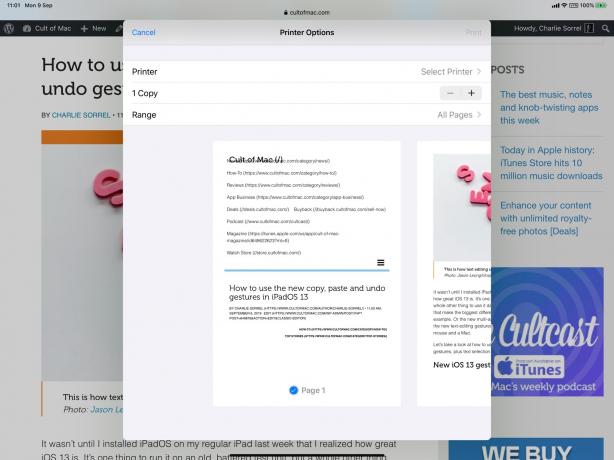
Снимка: Култът към Mac
Ако предпочитате странични PDF файлове, можете да запишете уеб страницата в PDF по старомоден начин. Просто натиснете стрелката за споделяне и намерете Печат команда. Докоснете това и тогава ще видите визуализацията за печат. Стиснете тази визуализация, за да я превърнете в PDF, и да я споделите както искате. iOS 13 прави доста добър опит да създаде вид псевдо печат, който изчиства рекламите и страничните ленти, но не предлага такова радикално почистване като Изглед на читателя.
Говорейки за това, ето професионален съвет - активирайте Reader View преди да „отпечатате“, за да получите наистина чиста, странична версия на страницата.
Коя, кога?
Ако запазвам дълга статия като PDF, обичам да го правя по стария начин, използвайки страничен, „отпечатан“ PDF. Но ако запазвам тема във форума, тогава новият начин е по -добър поне за мен. Харесвам този метод, защото запазва всичко по -скоро като оригиналния формат на форума.
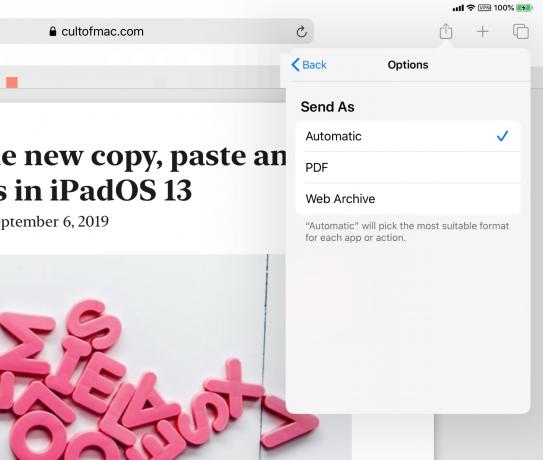
Екранна снимка: Cult of Mac
Това е фантастично допълнение към инструмента за екранни снимки на iOS. Първо, прави създаването на PDF файлове по -достъпно. Второ, повече опции за този вид инструменти винаги са добре дошли.


![Свържете Digitakt и Ableton на живо с Overbridge [част 2]](/f/1f5fd78827ecc5e976c2b18d960a664e.jpg?width=81&height=81)
